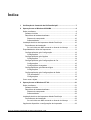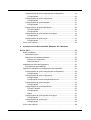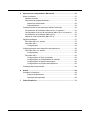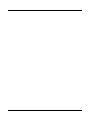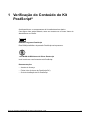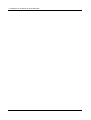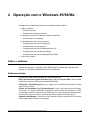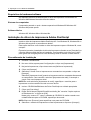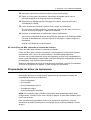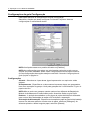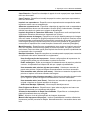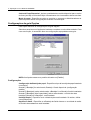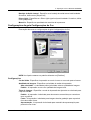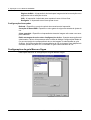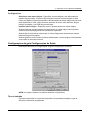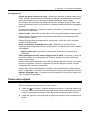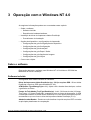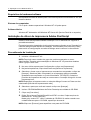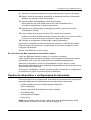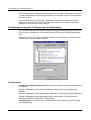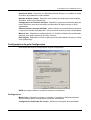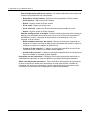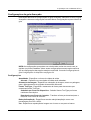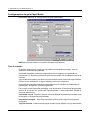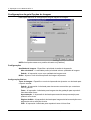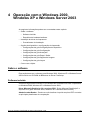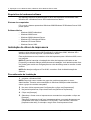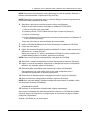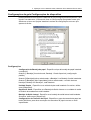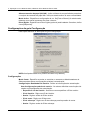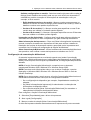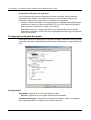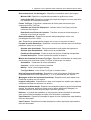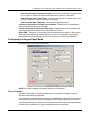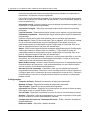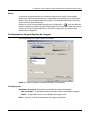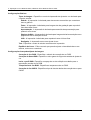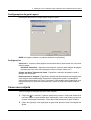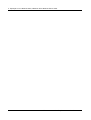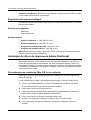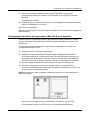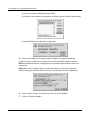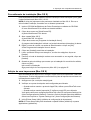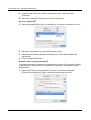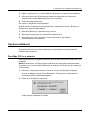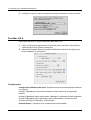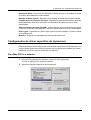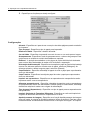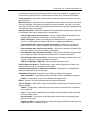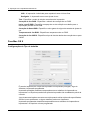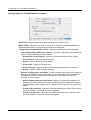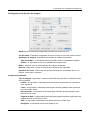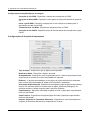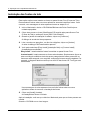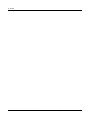Guia do Usuário
PostScript
®
ME3614PTB4-01

© 2006, Fuji Xerox Co., Ltd. Todos os direitos reservados.
A proteção do copyright aqui reclamada inclui todas as formas e assuntos de material e informação
suscetíveis de registro de direitos autorais como tal atualmente previstos estatutária ou juridicamente, ou
que o venham a ser no futuro, incluindo - sem restrições - o material gerado por todo e qualquer software
indicado na tela, tal como estilos, padrões, ícones, representações de tela, aspectos etc.
Xerox
®
, The Document Company
®
, o X
®
digital e todos os produtos Xerox mencionados nesta publicação
são marcas da Xerox Corporation. Nomes de produtos e marcas de outras empresas são aqui
reconhecidos.
As informações contidas neste documento estão corretas no momento da publicação. A Xerox reserva-se
o direito de, a qualquer momento, alterar as informações sem aviso prévio. Alterações e atualizações
técnicas serão adicionadas em edições subseqüentes da documentação. Para obter informações mais
recentes visite www.xerox.com
.

Guia do Usuário PostScript® do Xerox WorkCentre 7132 3
Índice
1 Verificação do Conteúdo do Kit PostScript® ......................................7
2 Operação com o Windows 95/98/Me ....................................................9
Sobre o software .....................................................................................9
Software incluído ................................................................................9
Requisitos de hardware/software .....................................................10
Sistema do computador ...............................................................10
Software básico ...........................................................................10
Instalação do driver de impressora Adobe PostScript ..........................10
Procedimento de Instalação .............................................................10
Se você clicar em Não concordo no Acordo de Licença .............11
Propriedades do driver da impressora ..................................................11
Configurações da guia Configuração ...............................................12
Configurações ..............................................................................12
Configurações da guia Opções ........................................................14
Configurações ..............................................................................14
Configurações da guia Configurações de Cor ..................................15
Configurações ..............................................................................15
Configurações Avançadas ...........................................................16
Configurações da guia Marcas d'água .............................................16
Configurações ..............................................................................17
Configurações da guia Configurações de Saída ..............................17
Tipo do trabalho ...........................................................................17
Configurações ..............................................................................19
Como usar a Ajuda ................................................................................19
3 Operação com o Windows NT 4.0.......................................................21
Sobre o software ...................................................................................21
Software incluído ..............................................................................21
Requisitos de hardware/software .....................................................22
Sistema do computador ...............................................................22
Software básico ...........................................................................22
Instalação do driver de impressora Adobe PostScript ..........................22
Procedimento de Instalação .............................................................22
Se você clicar em Não concordo no Acordo de Licença .............23
Opções do dispositivo e configurações de impressão ..........................23
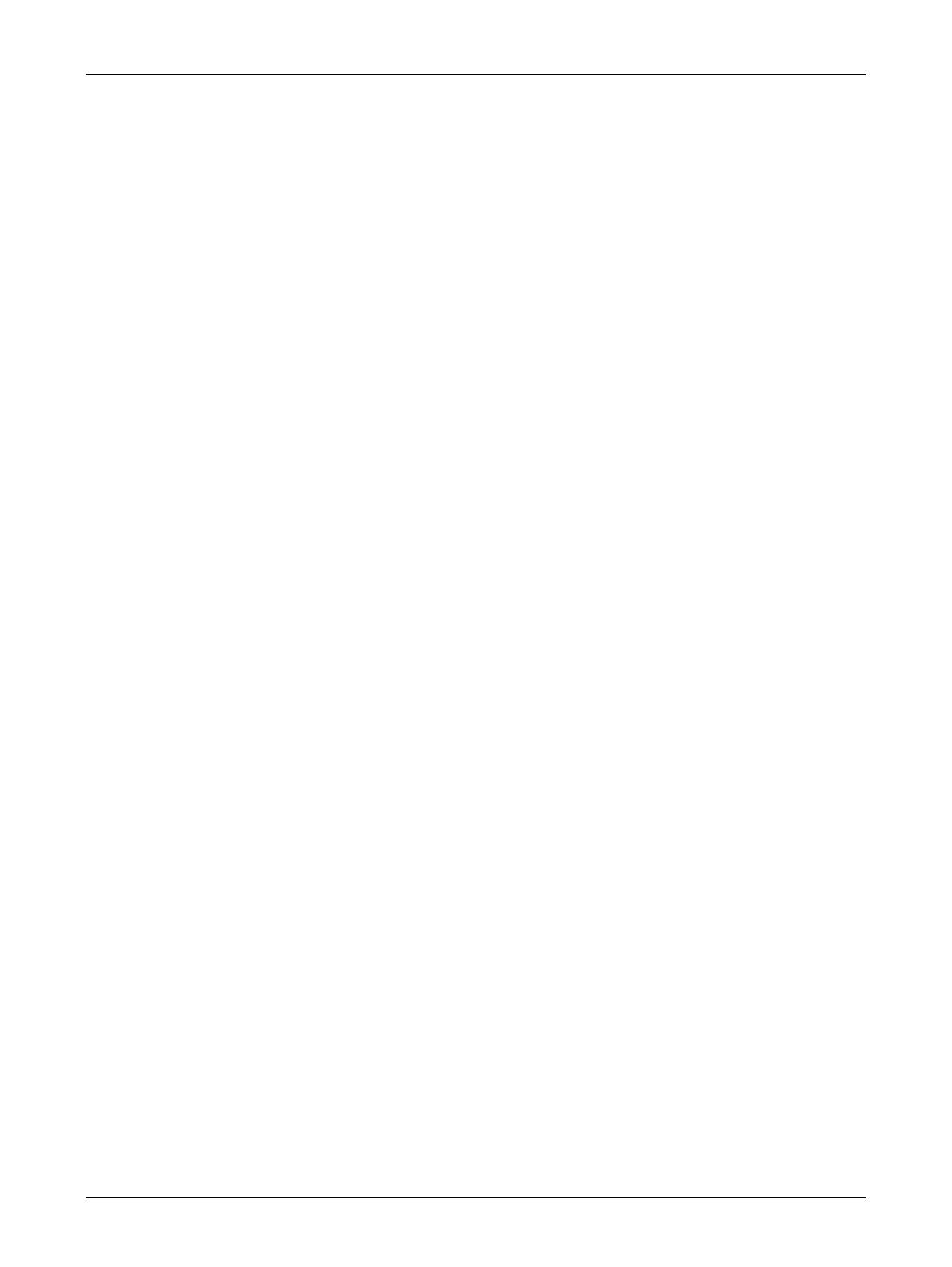
4 Guia do Usuário PostScript® do Xerox WorkCentre 7132
Configurações da guia Configurações do dispositivo .......................24
Configurações ..............................................................................24
Configurações da guia Configuração ...............................................25
Configurações ..............................................................................25
Configurações da guia Avançado .....................................................27
Configurações ..............................................................................27
Configurações da guia Papel/Saída .................................................30
Tipo do trabalho ...........................................................................30
Configurações ..............................................................................31
Configurações da guia Opções de Imagem .....................................32
Configurações ..............................................................................32
Configurações da guia Layout ..........................................................33
Configurações ..............................................................................33
Como usar a Ajuda ...............................................................................34
4 Operação com o Windows 2000, Windows XP e Windows
Server 2003 .................................................................................................35
Sobre o software ...................................................................................35
Software incluído ..............................................................................35
Requisitos de hardware/software .....................................................36
Sistema do computador ...............................................................36
Software básico ...........................................................................36
Instalação do driver da impressora .......................................................36
Procedimento de Instalação .............................................................36
Opções do dispositivo e configurações de impressão ..........................38
Configurações da guia Configurações do dispositivo .......................39
Configurações ..............................................................................39
Configurações da guia Configuração ...............................................40
Configurações ..............................................................................40
Configuração da comunicação bidirecional .................................41
Configurações da guia Avançado .....................................................42
Configurações ..............................................................................42
Configurações da guia Papel/Saída .................................................45
Tipo do Trabalho ..........................................................................45
Configurações ..............................................................................46
Status ...........................................................................................47
Configurações da guia Opções de Imagem .....................................47
Configurações ..............................................................................47
Configurações da guia Layout ..........................................................49
Configurações ..............................................................................49
Como usar a Ajuda ...............................................................................49

Guia do Usuário PostScript® do Xerox WorkCentre 7132 5
5 Operação em computadores Macintosh............................................51
Sobre o software ...................................................................................51
Software incluído ..............................................................................51
Requisitos de hardware/software .....................................................52
Sistema do computador ...............................................................52
Software básico ...........................................................................52
Instalação do driver de impressora Adobe PostScript ..........................52
Procedimento de instalação (Mac OS 9.x ou anterior) .....................52
Configuração do driver da impressora (Mac OS 9.x ou anterior) .....53
Procedimento de instalação (Mac OS X) ..........................................55
Adição de uma impressora (Mac OS X) ...........................................55
Opções instaláveis ................................................................................57
Para Mac OS 9.x e anterior ..............................................................57
Para Mac OS X .................................................................................58
Configurações ..............................................................................58
Configurações do driver específico da impressora ...............................59
Para Mac OS 9.x e anterior ..............................................................59
Configurações ..............................................................................60
Para Mac OS X .................................................................................62
Configurações de Tipo do trabalho ..............................................62
Configurações de Contabilidade do trabalho ...............................64
Configurações de Opções de Imagem ........................................65
Configurações de funções da impressora ...................................66
Instalação das fontes de tela .................................................................68
6 Anexo ....................................................................................................69
Cuidados e limitações ...........................................................................69
Solução de problemas .................................................................69
Operação da impressão ...............................................................69
7 Índice Remissivo ..................................................................................71

6 Guia do Usuário PostScript® do Xerox WorkCentre 7132

Guia do Usuário PostScript® do Xerox WorkCentre 7132 7
1 Verificação do Conteúdo do Kit
PostScript
®
Os dispositivos e os componentes do kit estão descritos abaixo.
Caso algum item esteja faltando, entre em contato com o Centro Xerox de
Atendimento ao Cliente.
ROM do Programa PostScript
Esta ROM possibilita a impressão PostScript na impressora.
1 CD-ROM da Biblioteca do Driver Postscript
Inclui os drivers e as fontes de tela PostScript.
Documentações
• Acordo de Licença
• Folha única (Leia-me do PostScript DC)
• Guia de Instalação do Kit PostScript

1 Verificação do Conteúdo do Kit PostScript®
8 Guia do Usuário PostScript® do Xerox WorkCentre 7132

Guia do Usuário PostScript® do Xerox WorkCentre 7132 9
2 Operação com o Windows 95/98/Me
As seguintes informações podem ser encontradas neste capítulo:
• Sobre o software
– Software incluído
– Requisitos de hardware/software
• Instalação do driver de impressora Adobe PostScript
– Procedimento de Instalação
• Propriedades do driver de impressora
– Configurações da guia Configuração
– Configurações da guia Opções
– Configurações da guia Configurações de Cor
– Configurações da guia Marcas d'água
– Configurações da guia Configurações de Saída
• Como usar a Ajuda
Sobre o software
Esta seção descreve o software para o Windows 95, Windows 98 e Windows Me
incluído no CD-ROM da Biblioteca do Driver PostScript.
Software incluído
Os seguintes itens estão incluídos no CD-ROM fornecido.
Driver de Impressora Adobe PostScript (ver. 4.5.3) e arquivos PPD - Driver Adobe
PostScript e arquivos PPD (para Windows 95/98/Me).
ATM (Adobe Type Manager)(ver. 4.1) - Ajuda você a instalar faces de tipos, a ativar
e gerenciar as fontes.
Fontes de Tela Adobe (TrueType/PostScript) - Inclui 136 fontes de tela (19 fontes
TrueType e 117 fontes PostScript) compatíveis com as fontes da impressora. O ATM
é usado para instalar as fontes de tela PostScript. Ao usar essas fontes para imprimir,
recomenda-se que você use o driver de impressora Adobe PostScript (4.5.3).
Adobe Acrobat Reader - Permite a você visualizar e imprimir arquivos PDF em todas
as principais plataformas de computação.

2 Operação com o Windows 95/98/Me
10 Guia do Usuário PostScript® do Xerox WorkCentre 7132
Requisitos de hardware/software
Os requisitos mínimos do sistema para o driver de impressora no Windows 95/
Windows 98/Windows Me estão descritos abaixo.
Sistema do computador
Computador pessoal no qual o sistema operacional Windows 95/Windows 98/
Windows Me possa operar.
Software básico
Windows 95, Windows 98 ou Windows Me
Instalação do driver de impressora Adobe PostScript
Instale o driver de impressora Adobe PostScript 4.5.3 no Windows 95, Windows 98 ou
Windows Me seguindo o procedimento abaixo.
Esta seção descreve como instalar o driver de impressora para o Windows 98, como
exemplo.
É possível cancelar a instalação do driver de impressora clicando-se em [Cancelar] na
caixa de diálogo exibida durante a instalação. Você também pode clicar em [Voltar]
para ignorar as configurações na caixa de diálogo atual e retornar à caixa anterior.
Procedimento de Instalação
1. Inicialize o Windows 98.
2. No menu Iniciar, aponte para Configurações e clique em [Impressoras].
3. Na janela Impressoras, clique duas vezes em [Adicionar impressora].
4. Clique em [Avançar].
5. Selecione a forma como a impressora se conectará ao computador e clique em
[Avançar].
Selecione [Impressora local] quando a impressora estiver conectada diretamente
ao computador. Caso contrário, selecione [Impressora de rede]. O exemplo a
seguir é de uma impressora local.
NOTA:Se você selecionar [Impressora de rede], especifique o caminho para a
impressora na caixa caminho da rede ou nome da fila.
6. Insira o CD-ROM da Biblioteca do Driver PostScript na unidade apropriada.
7. Clique em [Com disco].
8. Digite “Drive Name:\English\PrinterDriver\win9x_Me” na caixa “Copiar arquivos
do fabricante de:” e clique em [OK].
Neste guia, usamos “E:” como a unidade de CD-ROM. Se estiver usando uma
unidade diferente para o CD-ROM, especifique de acordo.
NOTA:Clique em [Procurar] para especificar uma pasta do CD-ROM.
9. Selecione o modelo da impressora na lista Impressoras e clique em [Avançar].

2 Operação com o Windows 95/98/Me
Guia do Usuário PostScript® do Xerox WorkCentre 7132 11
10. Selecione a porta que você está usando e clique em [Avançar].
11. Digite um nome para a impressora, especifique se deseja usá-la como a
impressora padrão e em seguida clique em [Avançar].
12. Especifique se deseja imprimir uma página de teste e clique em [Concluir].
A instalação é iniciada.
13. Leia o Acordo de Licença do Usuário Final e clique em [Concordo].
Se você clicar em [Não concordo], consulte Se você clicar em Não concordo no
Acordo de Licença na página 11 para obter detalhes.
14. Verifique se a impressora foi adicionada à janela Impressoras.
Isso conclui a instalação do driver de impressora. Remova o CD-ROM da unidade.
Consulte Propriedades do driver da impressora na página 11 para configurar a
impressora.
Guarde o CD-ROM em um local seguro.
Se você clicar em Não concordo no Acordo de Licença
Clique em [Não] para retornar e continuar a operação.
Clique em [Sim] para cancelar a instalação. Uma impressora é adicionada à janela
Impressoras, mas o driver de impressora não é instalado adequadamente.
Ao clicar com o botão direito do mouse na impressora e clicar em [Propriedades] no
menu, a guia Reinstalação é adicionada à caixa de diálogo de propriedades do driver
de impressora. Siga as instruções nessa guia.
Quando a reinstalação do driver de impressora for finalizada, consulte Propriedades
do driver da impressora na página 11 para configurar a impressora.
Propriedades do driver da impressora
Esta seção descreve as configurações específicas da impressora incluídas nas
propriedades do driver de impressora.
• Guia Configuração
• Guia Opções
• Guia Configurações de Cor
• Guia Marcas d'água
• Guia Configurações de Saída
NOTA:Você também pode consultar a Ajuda para obter explicações sobre estas
configurações. Consulte Como usar a Ajuda na página 19 para obter detalhes sobre
como usar a Ajuda.
Para visualizar as propriedades do driver de impressora, selecione o ícone da
impressora na janela Impressoras e em seguida clique em [Propriedades] no menu
Arquivo.

2 Operação com o Windows 95/98/Me
12 Guia do Usuário PostScript® do Xerox WorkCentre 7132
Configurações da guia Configuração
Esta seção descreve as configurações da guia Configuração.
Selecione a função que deseja configurar na Lista de Funções e altere as
configurações na caixa Alterar abaixo.
NOTA:Você pode restaurar os padrões clicando em [Padrões].
NOTA:As configurações que podem ser selecionadas variam de acordo com as
opções que foram instaladas. Altere essas configurações somente após confirmar
que as configurações das opções estejam concluídas. Consulte Configurações da
guia Opções na página 14.
Configurações
Alceado - Seleciona se é para alcear jogos impressos de um arquivo de várias
páginas.
Grampeamento - Especifica se os documentos impressos devem ser grampeados,
bem como a posição do grampo. Você pode grampear de 2 a 50 folhas de 75 g/m
²
ou
papel mais leve.
NOTA:Não se pode usar grampos quando qualquer item diferente de Bandeja do
Módulo de Acabamento for selecionado para o escaninho Saída na guia Papel.
Deslocar - A posição dos trabalhos ou dos jogos de cópias individuais é deslocada
para um dos lados da bandeja de saída a fim de facilitar a separação.
Orientação de Alimentação - Especifica a orientação do papel ao imprimir da bandeja
manual. Ao alimentar primeiro a borda curta do papel, selecione [Paisagem]. Ao
alimentar primeiro a borda longa do papel, selecione [Retrato].

2 Operação com o Windows 95/98/Me
Guia do Usuário PostScript® do Xerox WorkCentre 7132 13
Capa Dianteira - Especifica a bandeja do papel de onde o papel para capa dianteira
deve ser alimentado.
Capa Traseira - Especifica a bandeja do papel de onde o papel para capa traseira
deve ser alimentado.
Imprimir em separadores - Especifica se os separadores de transparências serão
impressos assim como a transparência.
Alimentar separadores de - Especifica a bandeja do papel de onde os separadores
de transparências devem ser alimentados. Quando [Auto] é selecionado, a bandeja
definida na máquina é usada como origem da alimentação.
Imprimir Originais de Tamanhos Diferentes - Especifica se você está imprimindo
originais de tamanhos diferentes em Impressão em 2 faces.
Aperfeiçoamento de Imagem - Especifica se a função Aperfeiçoamento de Imagem
deve ser usada. A seleção de [Ligado] suaviza os limites ao imprimir. Este item reduz
bordas dentadas aumentando de forma artificial a resolução da imagem. Ao imprimir
uma imagem (bitmap) composta de pontos de meio-tom grosseiros, a gradação de
cores suave é impossível em certas situações. Neste caso, selecione [Desligado].
Modo Rascunho - Especifica se a quantidade de toner usado ao imprimir rascunhos
deve ser reduzida. Ao selecionar [Ligado] as cores impressas, em geral, se tornam
mais claras. Essa é a melhor opção para imprimir documentos quando a qualidade alta
de impressão não é necessária.
Bandeja Substituta - Especifica a ação a ser tomada quando o papel para o tamanho
de impressão não estiver abastecido no equipamento.
Usar Configurações da Impressora - Usa as configurações da impressora. As
configurações podem ser confirmadas no painel de controle.
Exibir mensagem - Exibe as mensagens de abastecimento do papel no painel de
controle. A impressão fica indisponível até que o papel seja abastecido.
Usar tamanho mais próximo (ajustar para caber) - Seleciona o tamanho de
papel mais próximo e ajusta a imagem automaticamente conforme necessário.
Usar tamanho mais próximo (sem zoom) - Seleciona o tamanho de papel mais
próximo e imprime no mesmo tamanho da imagem.
Usar tamanho maior (ajustar para caber) - Seleciona um tamanho de papel maior
que o original e ajusta a imagem automaticamente conforme necessário.
Usar tamanho maior (sem Zoom) - Seleciona um tamanho de papel maior que o
original e imprime no mesmo tamanho da imagem.
Selecionar Bandeja 5 (Manual) - Alimenta pela bandeja manual.
Pular Páginas em Branco - Especifica se é para saltar as páginas em branco ao
imprimir documentos que contenham tais páginas.
Orientação Automática do Papel Personalizado - Especifica se a orientação do
papel personalizado deve ser corrigida.
Brilho - Ajusta o nível de brilho aplicado às imagens impressas.
Memória da Impressora Disponível - Insira a quantidade de memória utilizável da
impressora (em KB) na caixa de Edição. Normalmente não é necessário alterar este
item.

2 Operação com o Windows 95/98/Me
14 Guia do Usuário PostScript® do Xerox WorkCentre 7132
Cache de Fonte Disponível - Insira a quantidade de memória disponível para o cache
de fonte (em KB) na caixa de Edição. Normalmente não é necessário alterar este item.
Modo de conta - Especifica se todos os usuários ou somente os Administradores do
Sistema podem alterar configurações relativas à autenticação.
Configurações da guia Opções
Esta seção descreve as configurações da guia Opções.
Selecione estes itens em Opções de hardware e os altere na caixa Alterar abaixo. Para
usar esta função, é necessário fazer as configurações apropriadas nesta guia.
NOTA:Você pode restaurar os padrões clicando em [Padrão].
Configurações
Configuração da Bandeja do papel - Especifica o tipo da bandeja de papel instalada
na máquina.
Quando [1 Bandeja] for selecionado, Bandeja 1 ficará disponível (configuração
padrão).
Quando [3 Bandejas] estiver selecionado, a Bandeja 2 e a Bandeja 3 estão instaladas.
Quando [3 Bandejas (Alta Capacidade)] estiver selecionado, o módulo de duas
bandejas, Bandeja 2 e Bandeja 3, está instalado.
Unidade Duplex - Especifica se a unidade duplex está instalada. Se estiver, defina
como [Disponível].
Opções de Saída - Especifica se a Bandeja de Saída Interna ou a unidade de saída
do módulo de acabamento está instalada.

2 Operação com o Windows 95/98/Me
Guia do Usuário PostScript® do Xerox WorkCentre 7132 15
Bandeja de Saída Lateral - Especifica se a bandeja de saída lateral está instalada.
Se estiver, defina como [Disponível].
Disco rígido - Especifica se o Disco rígido (opcional) está instalado. Se estiver, defina
como [Disponível].
Memória - Especifica a quantidade de memória da impressora.
Configurações da guia Configurações de Cor
Esta seção descreve as configurações da guia Configurações de Cor.
NOTA:Você pode restaurar os padrões clicando em [Padrões].
Configurações
Cor de Saída - Especifica a impressão no modo 4 cores ou no modo preto e branco.
Qualidade da Imagem - Especifica a prioridade de saída da impressão.
Alta velocidade - A velocidade possui prioridade sobre a qualidade de imagem.
Padrão - A impressão ocorre com qualidade de imagem total.
Tipos de Imagem - Especifica o modo de impressão de ajuste de cor otimizado para
o tipo de entrada.
Padrão - A impressão é otimizada para documentos comerciais que contenham
texto e gráficos.
Fotos - A impressão é otimizada para imagens de alta gradação para reproduzir
fotos da melhor forma.
Apresentação - A impressão é otimizada para materiais de apresentação para
produzir cores vivas.

2 Operação com o Windows 95/98/Me
16 Guia do Usuário PostScript® do Xerox WorkCentre 7132
Páginas da Web - A impressão é otimizada para imagens de baixa resolução como
páginas da web e exibições de tela.
CAD - A impressão é otimizada para reproduzir texto e linhas finas.
Desligado - A impressão ocorre sem ajuste de cor.
Configurações Avançadas
Retícula - Especifica o modo de retícula do mecanismo de impressão.
Correção de Gama RGB - Especifica o valor gama de origem de entrada do ajuste de
cor.
Cinza garantido - Especifica a impressão de áreas de imagem não raster com toner
preto somente.
Exibir mensagem de aviso sobre Configurações de Cor - Quando essa opção está
selecionada, o driver da impressora exibe a caixa de diálogo Configurações Ideais de
Cor se uma opção de correspondência de cor de imagem for selecionada na guia
Gráficos. As configurações de Correspondência de Cor de Imagem ficam disponíveis
somente quando um perfil ICC é vinculado na guia Gerenciamento de Cor.
Configurações da guia Marcas d'água
Esta seção descreve as configurações da guia Marcas d'água.

2 Operação com o Windows 95/98/Me
Guia do Usuário PostScript® do Xerox WorkCentre 7132 17
Configurações
Selecionar uma marca d'água - Especifica a marca d'água a ser adicionada ao
trabalho de impressão. Clique em [Excluir] para remover a marca d'água da lista.
Clique em [Editar] ou [Nova] para exibir a tela de edição de marca d'água na qual você
pode especificar o texto, nome da fonte, tamanho da fonte, estilo da fonte, ângulo,
posição na página e cor RGB da marca d'água.
Imprimir marca d'água - Especifica como e quando imprimir a marca d'água.
Quando [Apenas primeira página] for selecionado, a marca d'água será impressa
somente na primeira página de um trabalho de impressão.
Quando [No fundo] estiver selecionado, a marca d'água será impressa por trás de
todas as imagens na página.
Quando [Apenas como contorno] estiver selecionado, a marca d'água será impressa
como estilo de fonte de contorno.
Configurações da guia Configurações de Saída
Esta seção descreve as configurações da guia Configurações de Saída.
NOTA:Você pode restaurar os padrões clicando em [Padrões].
Tipo do trabalho
É possível especificar a função de impressão em Impressão protegida, Jogo de
Amostra e Impressão programada.

2 Operação com o Windows 95/98/Me
18 Guia do Usuário PostScript® do Xerox WorkCentre 7132
Impressão protegida armazena temporariamente os trabalhos de impressão na
impressora e os imprime quando instruções de impressão são recebidas do painel de
controle.
Jogo de amostra imprime somente uma cópia quando várias cópias são especificadas.
Se não houver problemas, os jogos restantes podem ser impressos.
Impressão programada armazena temporariamente os trabalhos de impressão na
impressora e os imprime na hora programada.
Para usar a função Impressão protegida, Jogo de amostra ou Impressão programada,
insira a ID do usuário e a senha para Tipo do trabalho. A senha inserida é exibida na
forma de asteriscos(*).
Impressão Normal - Selecione quando você não desejar impressões protegidas, jogo
de amostra ou impressões programadas.
Impressão Protegida - Selecione esta opção quando quiser imprimir impressões
protegidas.
Jogo de Amostra - Selecione esta opção quando quiser imprimir um jogo de amostra.
NOTA:A configuração Alceado terá que ser selecionada na guia Configurar página,
no menu Arquivo do aplicativo, quando Tipo do trabalho for usado.
Impressão programada - Selecione esta opção quando quiser imprimir impressões
programadas.
Consulte a Ajuda online para obter detalhes sobre a operação da impressora.
ID do usuário - Exibe a ID do usuário para Tipo do trabalho. A ID do Usuário exibida
é a ID do Usuário especificada na guia Configuração. Esta opção só pode ser
selecionada quando a configuração na guia Configuração for concluída. Este é um
item de exibição somente e não pode ser alterado aqui.
Senha - Exibe a senha para Impressão protegida especificada na guia Configuração.
Cada dígito inserido é exibido como um asterisco (*). Esta opção só pode ser
selecionada quando a configuração na guia Configuração for concluída. Este é um
item de exibição somente e não pode ser alterado aqui.
Recuperar Nome do Documento - Selecione o método para especificar o nome do
documento. Se você selecionou Recuperação Automática, o nome do documento
válido pode ter até 24 caracteres alfanuméricos.
Nome do Documento - Quando “Inserir Nome do Documento” for selecionado na lista
Recuperar Nome do Documento, você poderá especificar um nome do documento
com um máximo de 24 caracteres alfanuméricos.
Hora do início da impressão - Especifica a hora que um trabalho de Impressão
programada será impresso. Posicione o cursor na caixa de hora ou minuto e pressione
o triângulo para cima ou para baixo de modo a especificar a hora de início. Também é
possível definir a hora com a inserção direta do horário nas caixas. A configuração
padrão é 00:00

2 Operação com o Windows 95/98/Me
Guia do Usuário PostScript® do Xerox WorkCentre 7132 19
Configurações
Ajustar em Novo Tamanho de Papel - Seleciona o tamanho do papel usado para a
saída. A saída é automaticamente ampliada ou reduzida, dependendo do tamanho do
papel selecionado aqui e do tamanho do papel selecionado na guia Papel.
Por exemplo, se você selecionar [B5] para Tamanho do Papel na guia Papel e [A4]
estiver selecionado como o novo tamanho, a saída será automaticamente ampliada e
impressa.
Ao selecionar [Nenhum], o trabalho é impresso com base no Tamanho do papel
selecionado no aplicativo.
Folha de rosto - Especifica se uma folha de rosto será adicionada à saída impressa.
Quando [Usar configurações da impressora] é selecionado, as configurações da
impressora são usadas.
Quando [Página inicial da impressora] é selecionado, a folha de rosto é impressa
usando-se a folha inicial.
Enviar confirmação de trabalho por e-mail - Especifica se a função Enviar
notificação será usada para notificar a conclusão de um trabalho por e-mail. O padrão
é [Desligado].
Endereço de e-mail - Especifica o endereço de e-mail para a função Enviar
notificação.
Exibir mensagem de aviso sobre Configurações de saída - Ao imprimir, o driver de
impressão verifica se a configuração de Tamanho da saída entra em conflito com
outras configurações.
Quando esta opção está ativada, uma caixa de diálogo aparece se houver um conflito
durante a impressão. Verifique o conteúdo da caixa de diálogo e resolva a função
conflitante para continuar a impressão.
Quando esta opção está desativada, nenhuma caixa de diálogo de conflito aparece,
mas a configuração em conflito é automaticamente resolvida e a impressão continua.
Rotação da Imagem 180º - Configure a caixa de seleção a fim de girar a imagem em
180°. O padrão é [Desligado].
Como usar a Ajuda
Tem-se a seguir a descrição de como usar a Ajuda.
1. Clique em e o símbolo ? aparece próximo ao ponteiro. Você pode então clicar
nos itens sobre os quais deseja obter explicações e abrir uma janela pop-up que
contém informações relevantes. Clique dentro da janela pop-up para fechá-la.
2. Clique em [Ajuda] e uma explicação da guia atual aparece como informações da
Ajuda.

2 Operação com o Windows 95/98/Me
20 Guia do Usuário PostScript® do Xerox WorkCentre 7132
A página está carregando...
A página está carregando...
A página está carregando...
A página está carregando...
A página está carregando...
A página está carregando...
A página está carregando...
A página está carregando...
A página está carregando...
A página está carregando...
A página está carregando...
A página está carregando...
A página está carregando...
A página está carregando...
A página está carregando...
A página está carregando...
A página está carregando...
A página está carregando...
A página está carregando...
A página está carregando...
A página está carregando...
A página está carregando...
A página está carregando...
A página está carregando...
A página está carregando...
A página está carregando...
A página está carregando...
A página está carregando...
A página está carregando...
A página está carregando...
A página está carregando...
A página está carregando...
A página está carregando...
A página está carregando...
A página está carregando...
A página está carregando...
A página está carregando...
A página está carregando...
A página está carregando...
A página está carregando...
A página está carregando...
A página está carregando...
A página está carregando...
A página está carregando...
A página está carregando...
A página está carregando...
A página está carregando...
A página está carregando...
A página está carregando...
A página está carregando...
A página está carregando...
A página está carregando...
-
 1
1
-
 2
2
-
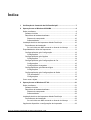 3
3
-
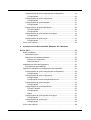 4
4
-
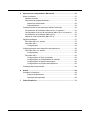 5
5
-
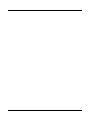 6
6
-
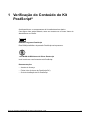 7
7
-
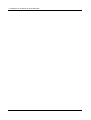 8
8
-
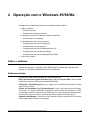 9
9
-
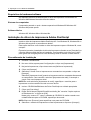 10
10
-
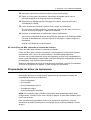 11
11
-
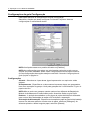 12
12
-
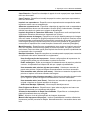 13
13
-
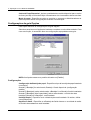 14
14
-
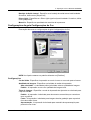 15
15
-
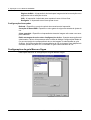 16
16
-
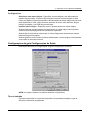 17
17
-
 18
18
-
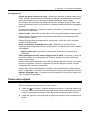 19
19
-
 20
20
-
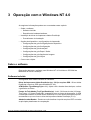 21
21
-
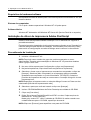 22
22
-
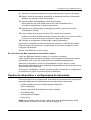 23
23
-
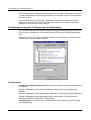 24
24
-
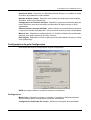 25
25
-
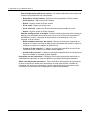 26
26
-
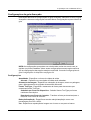 27
27
-
 28
28
-
 29
29
-
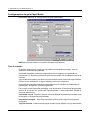 30
30
-
 31
31
-
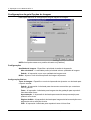 32
32
-
 33
33
-
 34
34
-
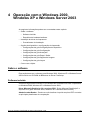 35
35
-
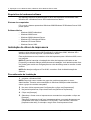 36
36
-
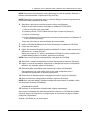 37
37
-
 38
38
-
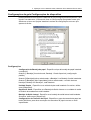 39
39
-
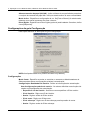 40
40
-
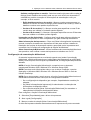 41
41
-
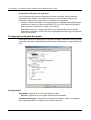 42
42
-
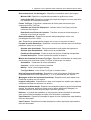 43
43
-
 44
44
-
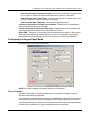 45
45
-
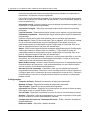 46
46
-
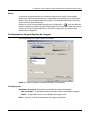 47
47
-
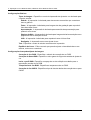 48
48
-
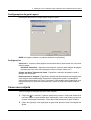 49
49
-
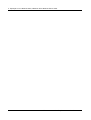 50
50
-
 51
51
-
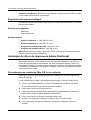 52
52
-
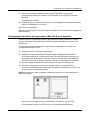 53
53
-
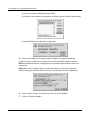 54
54
-
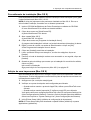 55
55
-
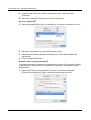 56
56
-
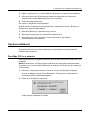 57
57
-
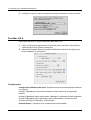 58
58
-
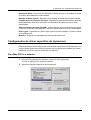 59
59
-
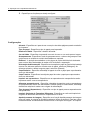 60
60
-
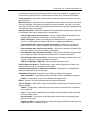 61
61
-
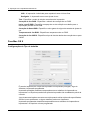 62
62
-
 63
63
-
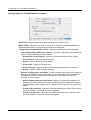 64
64
-
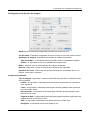 65
65
-
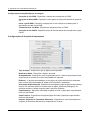 66
66
-
 67
67
-
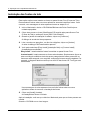 68
68
-
 69
69
-
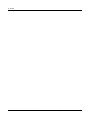 70
70
-
 71
71
-
 72
72
Artigos relacionados
-
Xerox 7132 Administration Guide
-
Xerox 7132 Guia de usuario
-
Xerox M123/M128 Guia de usuario
-
Xerox M123/M128 Guia de usuario
-
Xerox Pro 423Pi Guia de usuario
-
Xerox Pro 423Pi Guia de usuario
-
Xerox C118 Guia de usuario
-
Xerox 5222 Administration Guide
-
Xerox C2424 Guia de usuario
-
Xerox 7132 Guia de usuario